Ya es posible personalizar servicios WMS de imágenes satélite Sentinel con el gran imperio Copernicus y la flota de Sentinels orbitando alrededor de la Tierra. De la mano de la empresa Sinergise, está disponible una nueva herramienta para generar y conectar cualquier imagen satélite Sentinel a nuestros SIG y visores online a través de servicios WMS, WMTS, WFS y WCS.
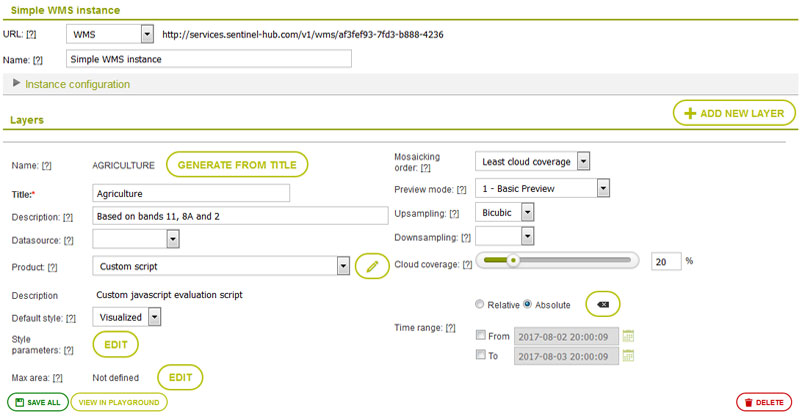
Un bombazo para poder analizar en software de escritorio o incorporar en visores online cualquier imagen aérea, de cualquier momento, bajo cualquier condición meteorológica y bajo cualquier banda. ¡La panacea satelital ya está aquí!
Ya sabíamos que Sentinel Playground ofrece su servicio web de visualización y análisis de imágenes satélites para Sentinel. Pero lo que pocos saben es que también dispone de un interesante servicio con el que acceder a un panel de gestión personalizado. Desde este panel es posible personalizar servicios WMS de imágenes satélite gestionando la tipología de imagen deseada y generar URL para incorporar en servicios WMS, WMTS, WFS y WCS. Para poder acceder a esta herramienta es necesario registrarse al panel de Sentinel para recibir confirmación de nuestro usuario y contraseña.
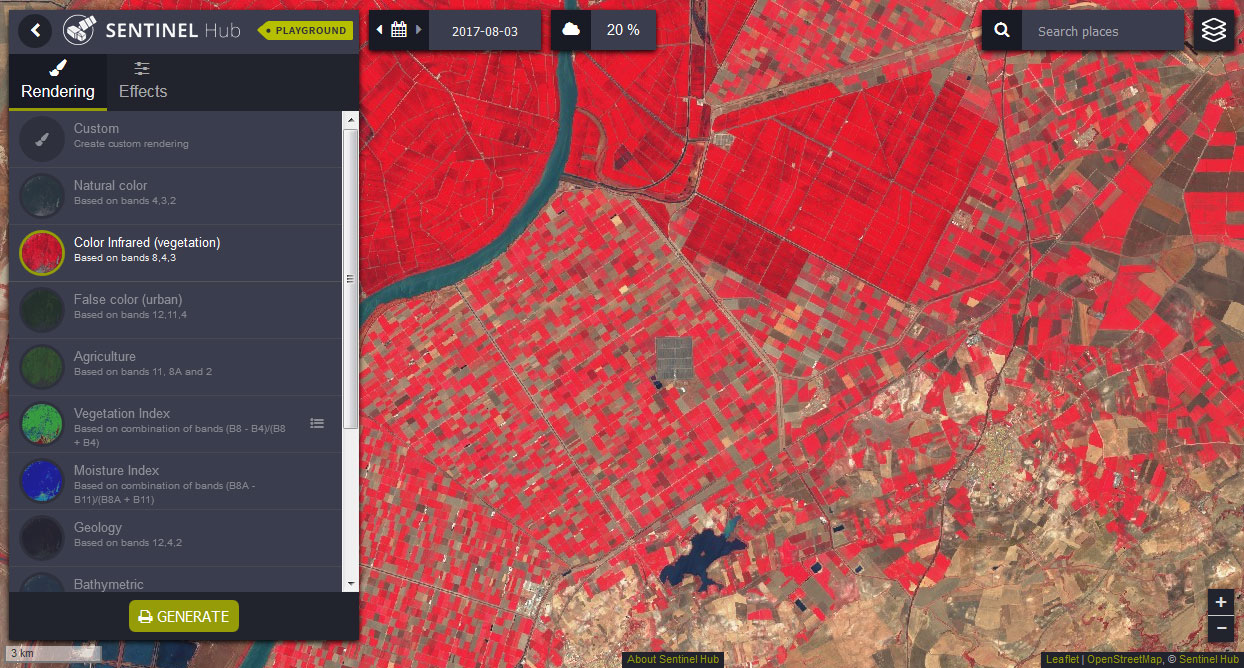
Accediendo a nuestro panel de control podremos tener control de todos los condicionantes y parámetros de gestión de las imágenes satélite. La gran cantidad de imágenes, zonas territoriales, bandas multiespectrales y parámetros de mapeo hacen necesaria la customización y personalización de las URL para los servicios web map. El control de estos parámetros terminará generando una URL específica que podrá ser incorporada en visores o aplicaciones SIG de escritorio. Sin problema alguno podremos visualizar la información en ArcGIS, gvSIG, qGIS, Google Earth, OpenLayers o cualquier software que ofrezca la incorporación de estos servicios web map.
Sincronizar servicios WMS, WMTS, WFS y WCS de Sentinel con ArcGIS.
Desde el panel de control de Sentinel Hub deberemos ir definiendo los parámetros descriptivos de la vista satelital deseada. Fechas, tipo de banda o porcentaje de cobertura nubosa pueden ser gestionados desde el panel para terminar generando una URL descriptiva del mosaico particular a incorporar dentro de nuestro SIG o de visores y plataformas online con capacidad de gestión de servicios de mapas.
El panel de control se estructura en dos secciones. Una cabecera en la que seleccionar el tipo de servicio web y configurar la calidad de imagen así como la sección territorial a visualizar. Esta sencilla parte nos permitirá obtener la URL del servicio web, gestionar zonas territoriales para acotar la zona de visualización o seleccionar la calidad y formato de imagen a representar.
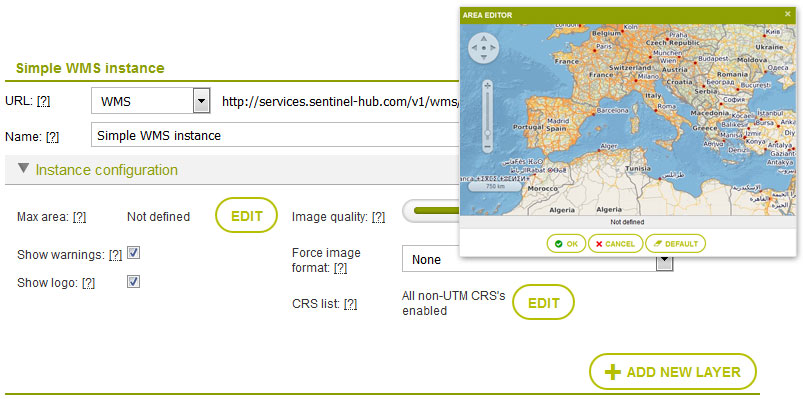
Una segunda sección permitirá comenzar a programar el tipo de imagen mediante la identificación de parámetros y combinaciones de bandas. Encontraremos, por defecto, una configuración de 10 capas pudiendo eliminarlas o incorporar otras nuevas desde las opciones Add New Layer o Delete. Por defecto tendremos acceso a la configuración de estas capas temáticas basadas en composiciones de imágenes a color natural, índice NDVI, batimetría, agricultura, penetración atmosférica, imágenes en el infrarrojo, geología o índice de humedad.
La configuración de las nuevas capas temáticas parte de la asignación de un nombre descriptivo que las identifique posteriormente en nuestras vistas de trabajo. Podremos incluir una breve descripción, seleccionar el satélite de trabajo (Sentinel o Sentinel 2), previsualización de la imagen en función de la escala, seleccionar fechas de mapeo, porcentaje cobertura nubosa, producto de combinación de bandas (56 productos predefinidos fruto de combinaciones de bandas), posibilidad de programar y customizar el tipo de producto o indicar la calidad de visualización de la imagen. Un juego infinito de posibilidades con las que programar y personalizar servicios WMS de imágenes satélite Sentinel.

Finalizada la configuración de las imágenes podremos capturar la URL del servicio web desde la zona superior del panel e incorporarlo en aplicaciones web o directamente emplearlo sobre software de escritorio y empezar nuestros trabajos libremente.
ArcGIS es uno de los grandes recursos que podemos emplear como software de escritorio incorporando las URL de servicios WMS de imágenes satélite (y el resto de servicios web) desde la opción Add GIS Servers. Una vez incorporada la URL podrás cargarla visualizarla para comenzar tus análisis y comparativas temporales mediante la función como swipe.
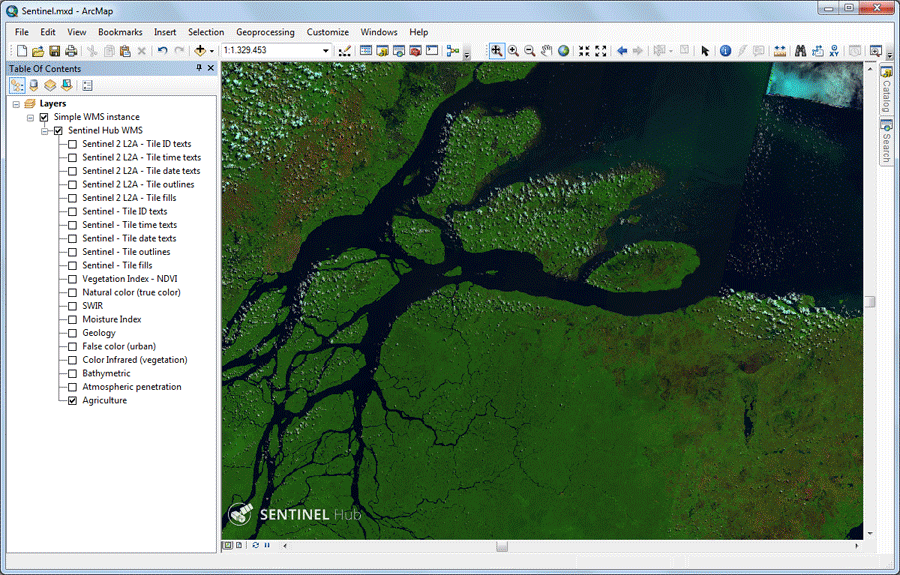
El configurador WMS de Sinergise también dispone de otros servicios como la visualización de imágenes Séntinel 1 y 3 o el manejo de Modelos Digitales de Elevación.
Sincronizar servicios WMS Sentinel con plugin QGIS
Si trabajas en el entorno de QGIS, dispones de un plugin que te ayudará a visualizar, de manera directa, tus imágenes en la vista y gestionar los intervalos temporales de adquisición de datos. Para ello deberás instalarte el plugin Sentinel Hub, introducir el ID asociado a tu WMS y comenzar a gestionar las fechas de toma de imágenes. Puedes ojear esta entrada para aprender a manejar el plugin de adquisición de imágenes Sentinel 1, Sentinel 2 y Sentinel 3 en el entorno de QGIS.
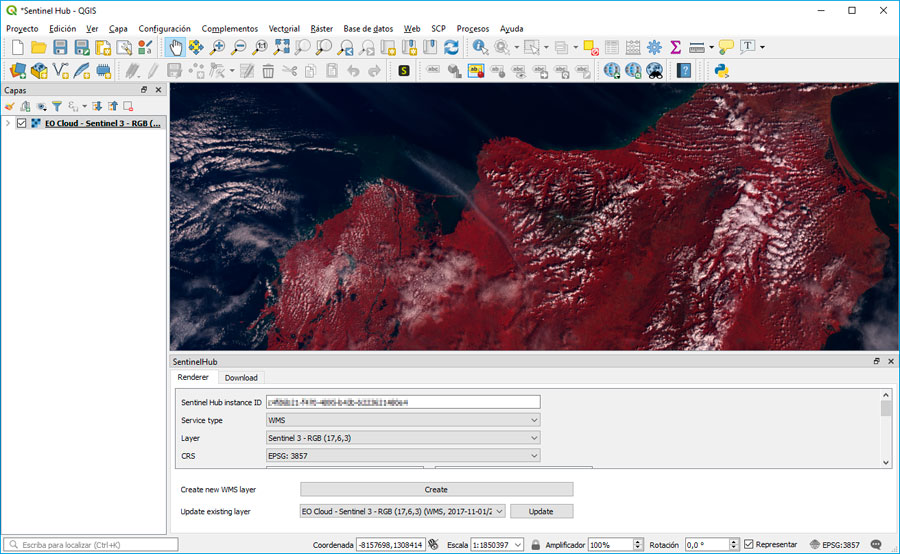
Repertorio de productos disponibles para conexión de servicios web de Sentinel 2.
La cantidad de composiciones disponibles para este tipo de servicios WMS de imágenes satélite deja exhausto a cualquier amante de los SIG y la teledetección. Con 13 bandas multiespectrales el juego de imágenes satélite para análisis geológico, biológico, forestal o desastres naturales es ilimitado. Dentro del panel de control de Sentinel tenemos 56 productos que podemos utilizar de manera predefinida. Adicionalmente podemos configurar nuestra propia combinación de imágenes para generar índices particularizados.
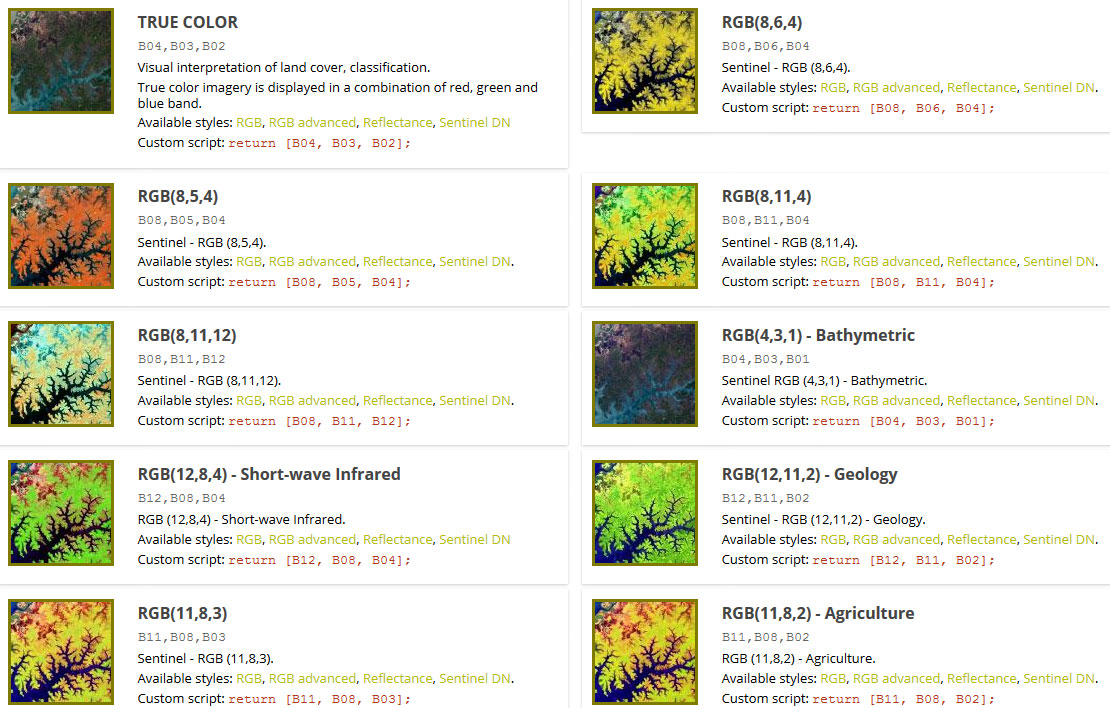
Toma nota de la infinita variedad de posibilidades a gestionar para incorporar imágenes satélite personalizadas en tus visores y software de escritorio. Esto no acaba nunca:
Composiciones a color:
- RGB (4,3,2) – Color real
- RGB (8,4,3) – Falso color
- RGB (8,6,4)
- RGB (8,5,4)
- RGB (8,11,4)
- RGB (8,11,12)
- RGB (4,3,1) – Bathymetric
- RGB (12,8,4) – Short wave Infrared
- RGB (12,11,2) – Geology
- RGB (11,8,3)
- RGB (11,8,2) – Agriculture
Índices:
- SR (Simple Ratio Index)
- SIPI (Structure Insensitive Pigment Index)
- SAVI (Soil Adjusted Vegetation Index)
- S2REP (Sentinel-2 Red-Edge Position)
- RE-NDWI (Red Edge – Normalized Difference Water Index)
- Red edge NDVI
- PSSR (Pigment Specific Simple Ratio)
- PSRI (Plant Senescence Reflectance Index)
- RI-NIR (Plant Senescence Reflectance Index – Near Infra-red)
- NDWI (Normalized Difference Water Index)
- NDVI (Normalized Difference Vegetation Index)
- NDVI-GREEN (Normalized Difference Vegetation Index – Green)
- NDVI705
- NDII
- NDI45
- NDBI
- NBR-RAW (Normalized Burn Ratio)
- MTCI (MERIS Terrestrial Chlorophyll Index)
- mSR705
- MSI
- MSAVI2 (Second Modified Soil Adjusted Vegetation Index)
- MNDWI
- mNDVI705
- MCARI (Modified Chlorophyll Absorption in Reflectance Index)
- LAI-SAVI (Leaf Area Index – Soil Adjusted Vegetation Index)
- IRECI (Inverted Red-Edge Chlorophyll Index)
- GRVI1 (Green-red Vegetation Index)
- GNDVI (Green Normalized Difference Vegetation Index)
- EVI (Enhanced Vegetation Index)
- EVI2 (Enhanced Vegetation Index 2)
- CRI1 (Carotenoid Reflectance Index 1)
- CRI2 (Carotenoid Reflectance Index 2)
- CHL-RED-EDGE (Chlorophyll Red-Edge)
- BAI (Burn Area Index)
- ARVI
- ARI1 (Anthocyanin Reflectance Index)
- ARI2 (Anthocyanin Reflectance Index)














